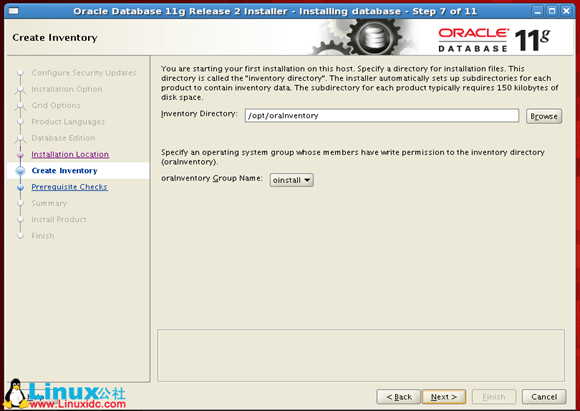一、安装LINUX操作系统
使用linux的Software Development
Workstation版本,该版本预装的安装包比较齐全。
在安装之前建议关闭数据库服务器防火墙。
[root@localhost ~]chkconfig iptables off[root@localhost ~]chkconfig ip6tables off
二、下载LINUX版Oracle11g
http://www.oracle.com/technetwork/database/enterprise-edition/downloads/index.html
三、创建Oracle用户和组
3.1以root用户登录linux,执行以下命令
[root@localhost ~]#/usr/sbin/groupadd dba[root@localhost ~]#/usr/sbin/groupadd oper[root@localhost ~]#/usr/sbin/groupadd oinstall
3.2 添加oracle用户
[root@localhost ~]#useradd oracle[root@localhost ~]#/usr/sbin/usermod -g oinstall -G dba oracle[root@localhost ~]#passwd oracleChanging password for user oracle.New UNIX password: oracleBAD PASSWORD: it is based on a dictionary wordRetype new UNIX password: oraclepasswd: all authentication tokens updated successfully.
注意:若用户名密码设置过于简单,不符合oracle的密码标准,会提示BAD PASSWORD: is too simple ,但不影响密码设置。
3.3 预先创建安装目录
[root@localhost ~]#mkdir -p /opt/oracle/product[root@localhost ~]#mkdir -p /opt/oracle/product/OraHome[root@localhost ~]#mkdir -p /opt/oraInventory[root@localhost ~]#mkdir -p /opt/oracle/oradata[root@localhost ~]#mkdir -p /var/opt/oracle
注意:新建目录时要注意路径的准确性,否则安装过程中会进行报错
3.4 设置目录的所有者所属组和权限
[root@localhost ~]#chown -R oracle.oinstall /opt/oracle[root@localhost ~]#chown -R oracle.oinstall /opt/oracle/oradata[root@localhost ~]#chown -R oracle.oinstall /opt/oracle/product/OraHome[root@localhost ~]#chown -R oracle.dba /opt/oraInventory[root@localhost ~]#chown oracle.dba /var/opt/oracle[root@localhost ~]#chmod -R 775 /opt/oracle[root@localhost ~]#chmod -R 755 /var/opt/oracle
3.5设置用户oracle的环境变量
[root@localhost ~]#su - oracle[oracle@localhost ~]$ vi /home/oracle/.bash_profile
在文件底部添加以下内容:
export ORACLE_BASE=/opt/oracleexport ORACLE_HOME=$ORACLE_BASE/product/OraHomeexport ORACLE_SID=orclexport ORACLE_OWNER=oracleexport ORACLE_TERM=vt100export PATH=$PATH:$ORACLE_HOME/bin:$HOME/binexport PATH=$ORACLE_HOME/bin:$ORACLE_HOME/Apache/Apache/bin:$PATHLD_LIBRARY_PATH=$ORACLE_HOME/lib:/lib:/usr/lib:/usr/local/libexport LD_LIBRARY_PATHCLASSPATH=$ORACLE_HOME/JRE:$ORACLE_HOME/jlib:$ORACLE_HOME/rdbms/jlibCLASSPATH=$CLASSPATH:$ORACLE_HOME/network/jlibexport CLASSPATHPATH=$PATH:/usr/sbin; export PATHPATH=$PATH:/usr/bin; export PATH
执行以下命令让配置马上生效或以oracle用户登录使设置生效:
[oracle@localhost ~]$ source $HOME/.bash_profile
注意:ORACLE_SID在Oracle新建数据库用例时需要使用。
四、检查环境依赖
4.1 检查下依赖包是否安装齐全:
[root@ localhost ~]# rpm -q --queryformat %-{name}-%{version}-%{release}-%{arch}"\n" \ compat-libstdc++-33 glibc-kernheaders glibc-headers libaio libgcc glibc-devel
注意:软件依赖包已经在Linux系统安装包中,可以将光盘挂载到系统中的文件夹,在文件夹中找到对应的依赖包进行安装。
[root@ localhost ~]# mkdir /root/os[root@ localhost ~]#mount -t iso9660 /dev/cdrom /root/os[root@ localhost ~]#cd /root/os/Packages[root@ localhost Packages]#rpm –ivh 依赖包名称
注意:如果没有glibc-kernheaders,使用yum install安装一个。
4.2 上传安装包
上传linux_11gR2_database_1of2.zip、linux_11gR2_database_2of2.zip到/home/oracle/目录,或者切换到oracle用户进行上传,以保障oracle用户对该文件有权限进行解压。
4.3 解压安装包
[oracle@localhost oracle]$ cd /home/oracle/[oracle@localhost ~]$ lslinux_11gR2_database_1of2.zip linux_11gR2_database_2of2.zip[oracle@localhost oracle]$ unzip linux_11gR2_database_1of2.zip[oracle@localhost oracle]$ unzip linux_11gR2_database_2of2.zip
注意:具体目录根据实际上传路径进行更改如果上传的不是/home/oracle/目录,要保证oracle用户对上传的目录有足够的权限。假如上传到/opt/soft目录,要切换回root用户进行解压:
[oracle@localhost oracle]$ su - root[root@localhost ~]# cd /opt/soft/
解压压缩包:
[root@localhost soft]# unzip linux_11gR2_database_1of2.zip[root@localhost soft]# unzip linux_11gR2_database_2of2.zip
将解压后的目录赋权限给oracle用户:
[root@localhost ~]#chown -R oracle database[root@localhost ~]#chgrp -R oinstall database
五、安装Oracle程序
5.1 重启服务器,将配置信息生效
5.2 进入服务器界面,以oracle用户登录,执行以下命令:
[oracle@localhost ~]#cd /home/oracle/database[oracle@localhostdatabase]#./runInstaller
注意:先安装Oracle软件,安装完软件之后再配置监听程序和数据库。下面是安装过程的步骤和选项:
1.执行./runInstaller后,进入下图。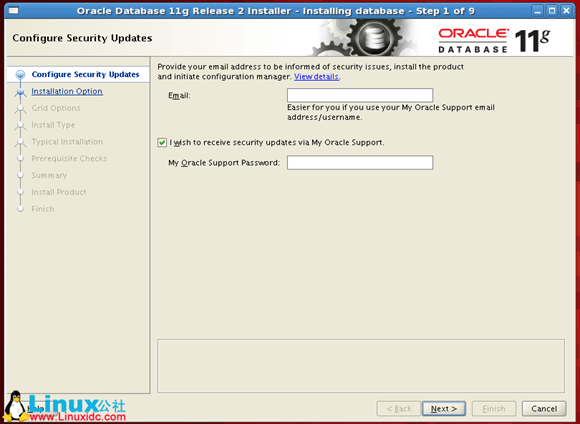
注意:如果出现中文LINUX操作系统乱码,百度下载zysong.ttf字体。放入
database/stage/Components/oracle.jdk/1.5.0.17.0/1/DataFiles/all.jar --->> /jdk/jre/lib/fonts/fallback/ ---> zysong.ttf
2.去掉复选框选择,点击next,会弹出对话框。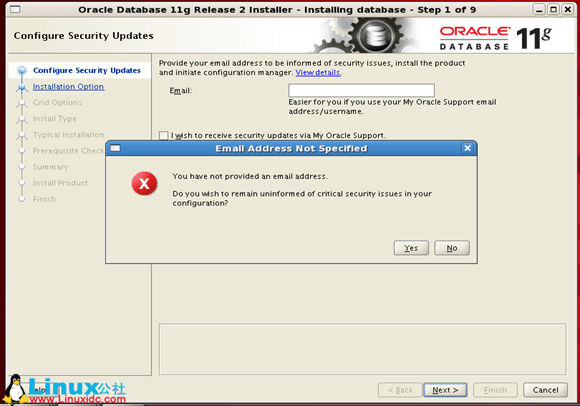
注意:如果出现这个提示,去/etc/hosts添加本机的IP与主机名即可。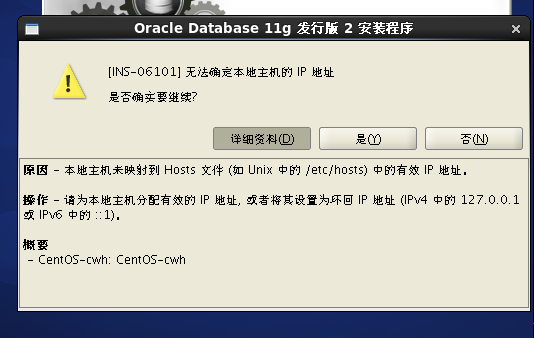
3.点击“Yes”,进入下图,选择“Install database soft onliy”,点击“Next”。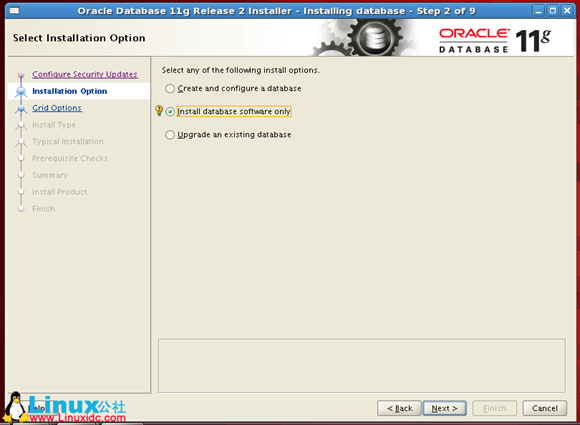
4.选择第1项“Single instance database installation”,点击next。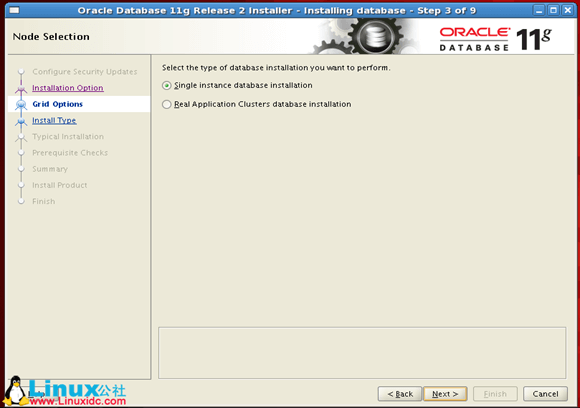
5.选择语言“Simplifed Chinese”,点击“Next”。
6.选择数据库类型,选择企业版“Enterprise Edition(3.95G)”,点击“Next”。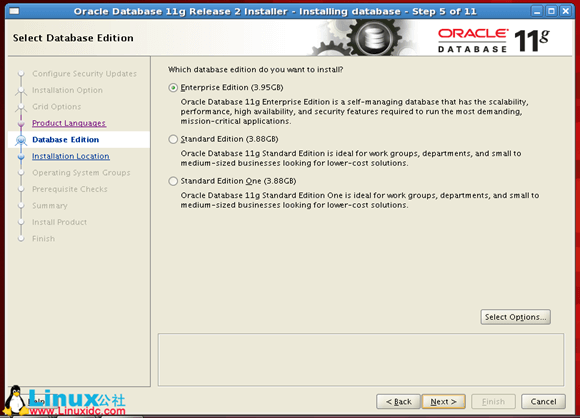
- 配置oracle的安装目录,配置值应该如图所示,直接点击“Next”。
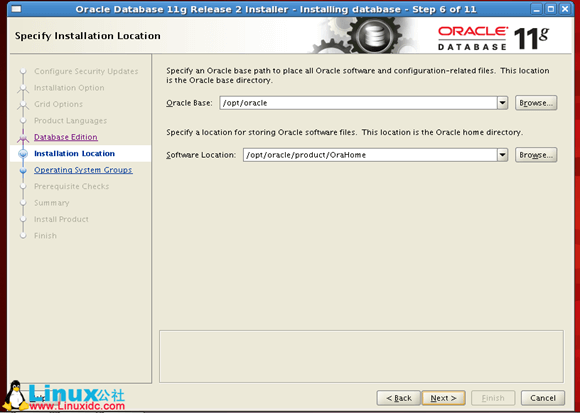
8.点击“Next”。
9.配置oracle的管理组,配置值应该如图所示,直接点击“Next”。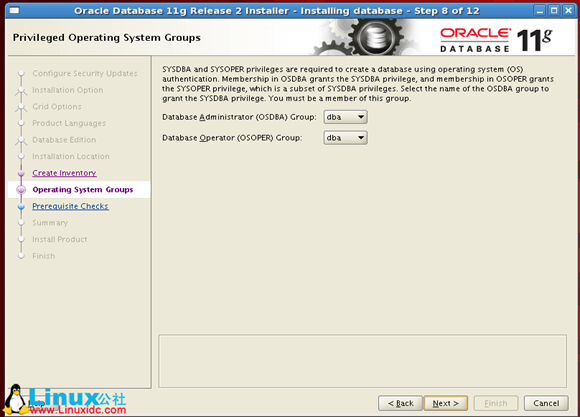
10.进入系统环境检查。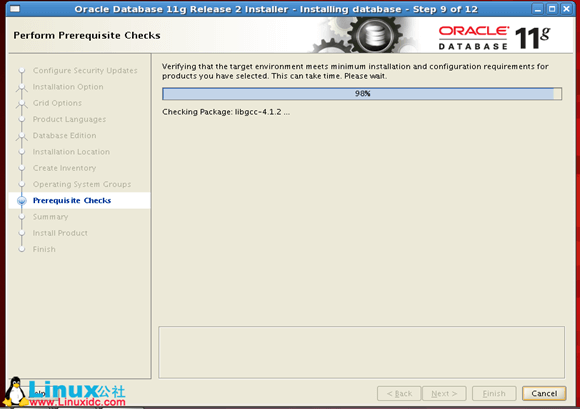
11.检查完毕后,提示有未安装的系统依赖包。点击“Ignore All”,点击“Finash”开始安装。
注意:由于Packages中的依赖包版本高于oracle要求的版本,因此oracle无法正常识别。在“Show Failed”中选择“Show All”,能发现出现“Failed”记录的依赖包存在两行记录,第二行为“Succeed”,表示该依赖包已经安装。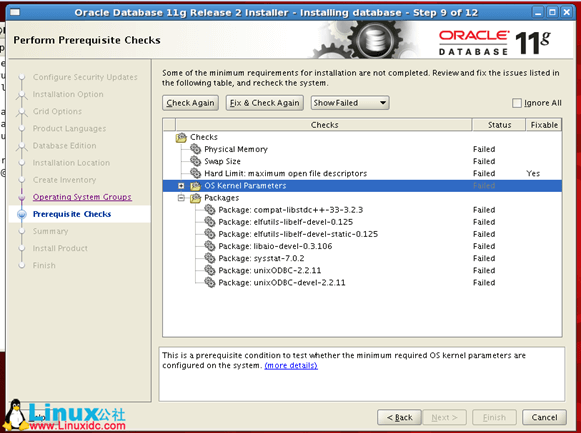
12.进入安装进度界面。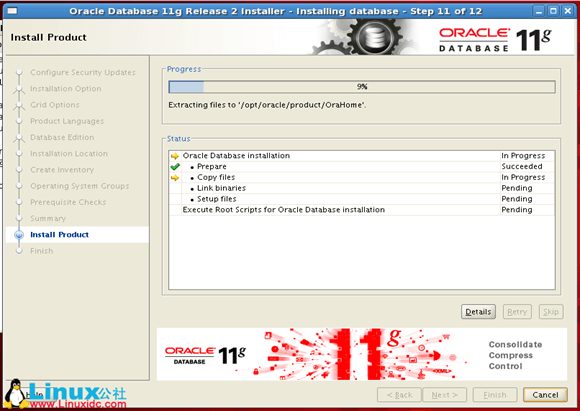
13.安装完成后弹出提示框。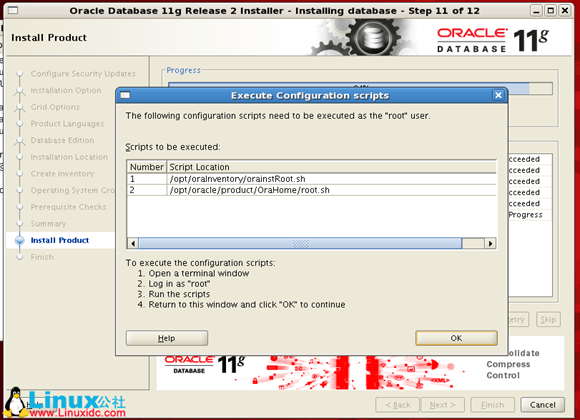
14.按照提示要求,切换到root用户,执行两个文件,完成后点击“OK”。
[oracle@localhost database]#su root[root@localhost database]#/opt/oraInventory/orainstRoot.sh[root@localhost database]#/opt/oracle/product/OraHome/root.sh
六、安装监听器
1.输入以下命令,进入监听器的图形配置界面,选择“Listener configuration”。
[oracle@localhost database] #netca
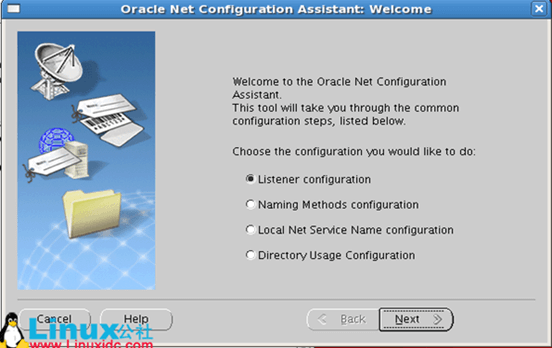
2.选择“Add”。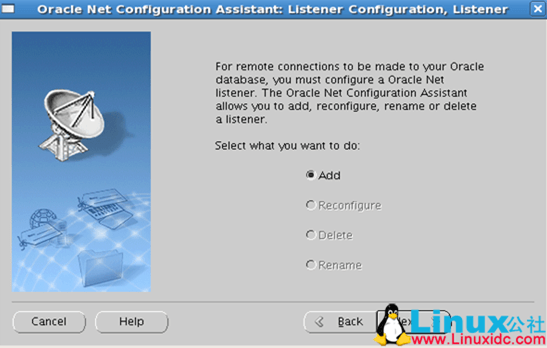
3.输入监听名称,默认为“LISTENER”。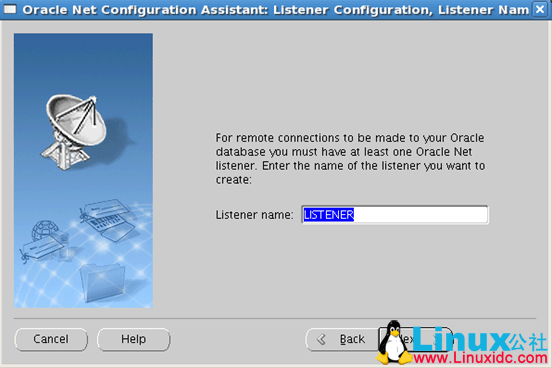
4.选择“TCP”协议。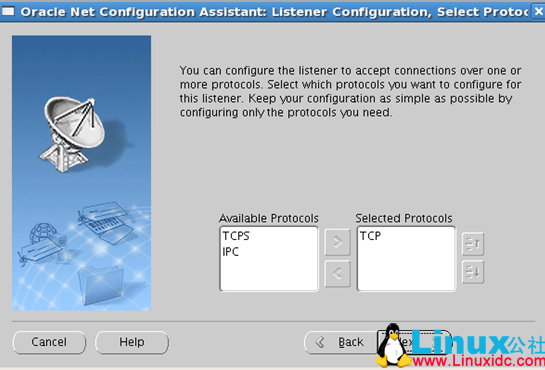
5.选择默认的1521端口。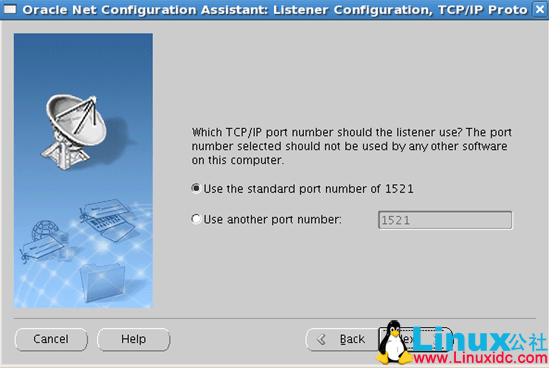
6.选择“No”。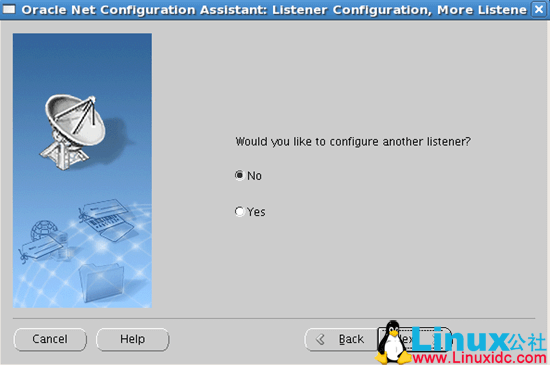
7.监听创建完成,点击“Next”。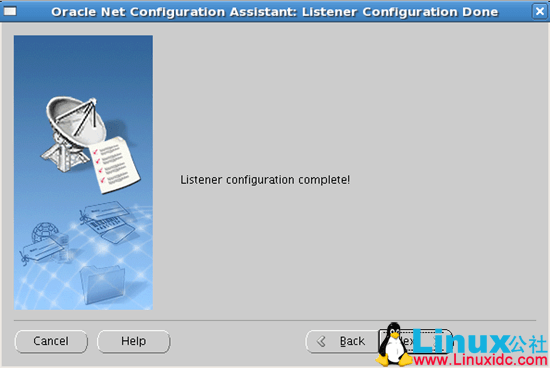
8.点击“Finish”。
配置完成后,可以通过以下命令进行检查
[oracle@localhost database] #ps –ef[oracle@localhost database] #lsnrctl status
七、创建数据库
1.输入以下命令,进入创建数据库的图形配置界面,点击“Next”。
[oracle@localhost database] #dbca
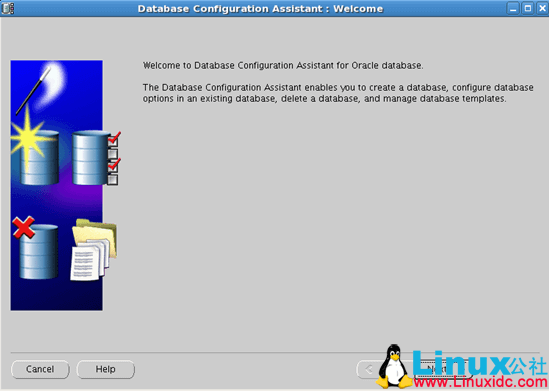
2.选择“Create a Database”。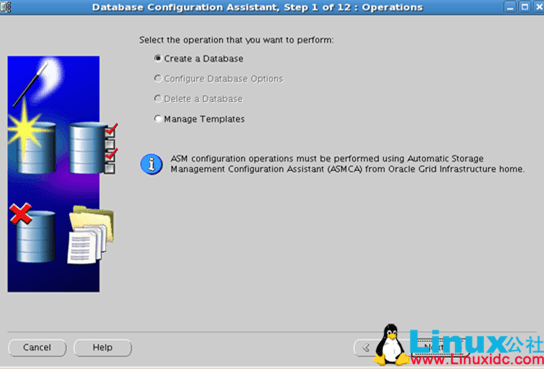
3.选择“General Purpose or Transaction Processing”。
4.输入全局数据库名及SID,SID需要与环境变量中的SID一致。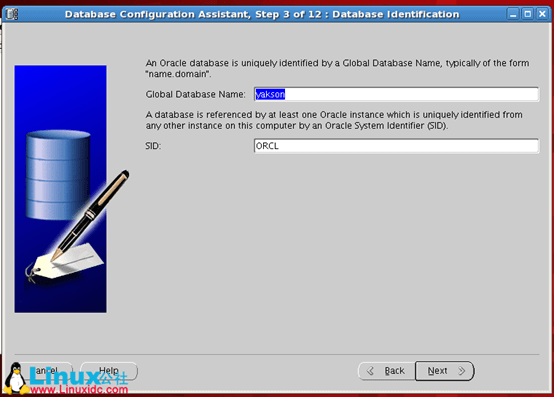
5.点击“Next”。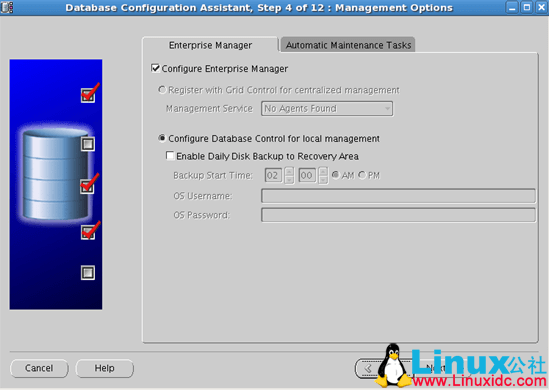
6.采用统一的密码。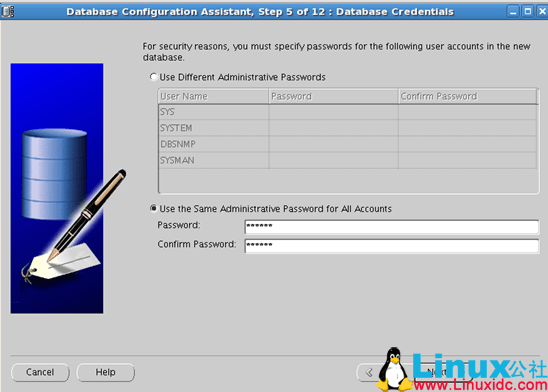
7.出现密码过于简单提示,选择“Yes”。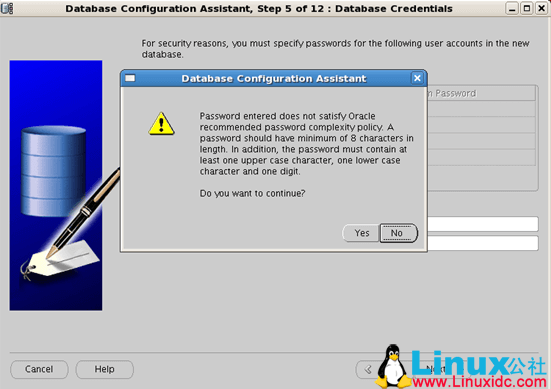
8.点击“Next”。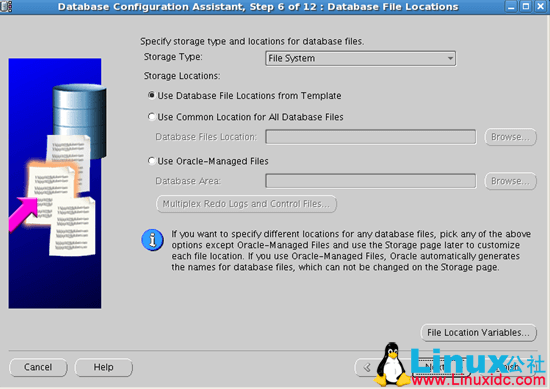
9.取消“Specify Fast Recovery Area”,点击“Next”。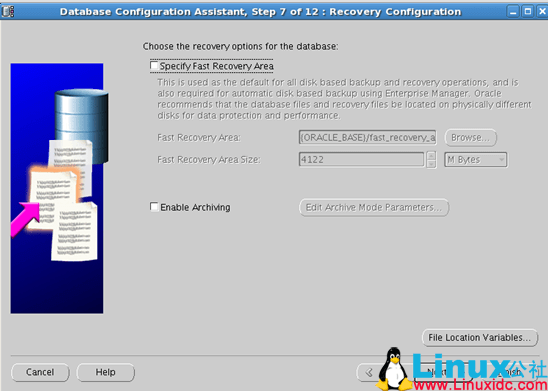
10.选中“Sample Schemas”。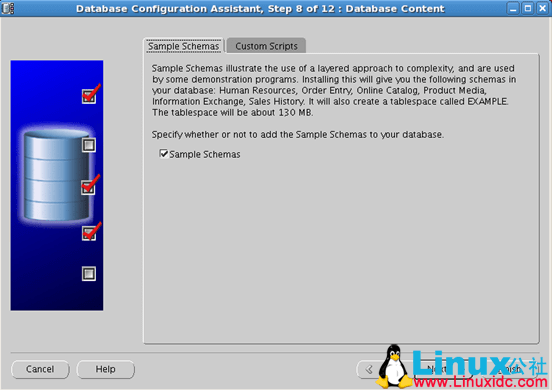
11.在“Character Sets”页签中,需要选择中文字符集,如图。其他保持默认,点击“Next”。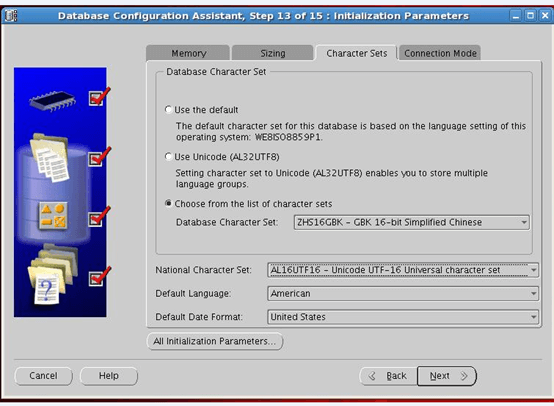
12.点击“Next”。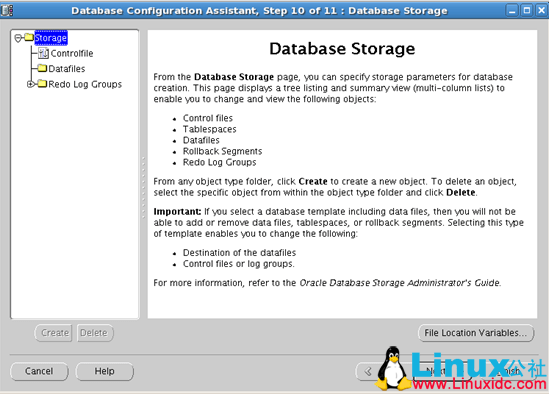
13.点击“Finish”。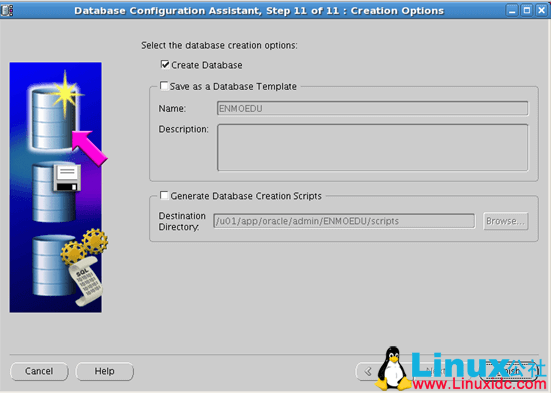
14.点击“Ok”。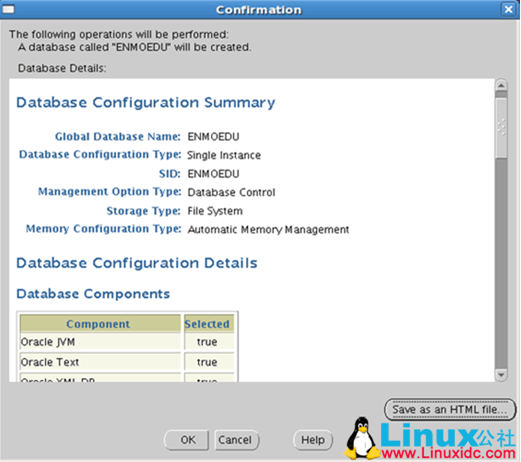
15.开始创建数据库实例。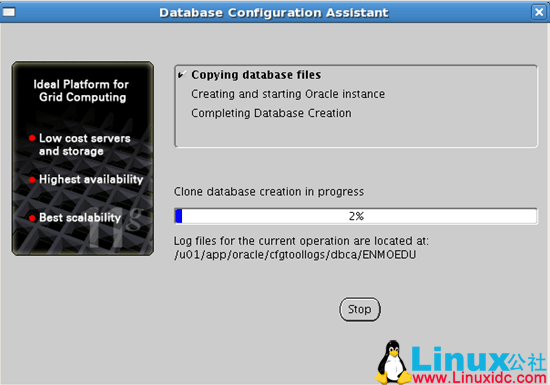
注意:如果出现错误ORA-00119、ORA-00130,则检查/etc/hosts里的映射关系是否有本机。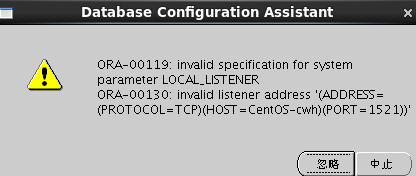
解决方法: